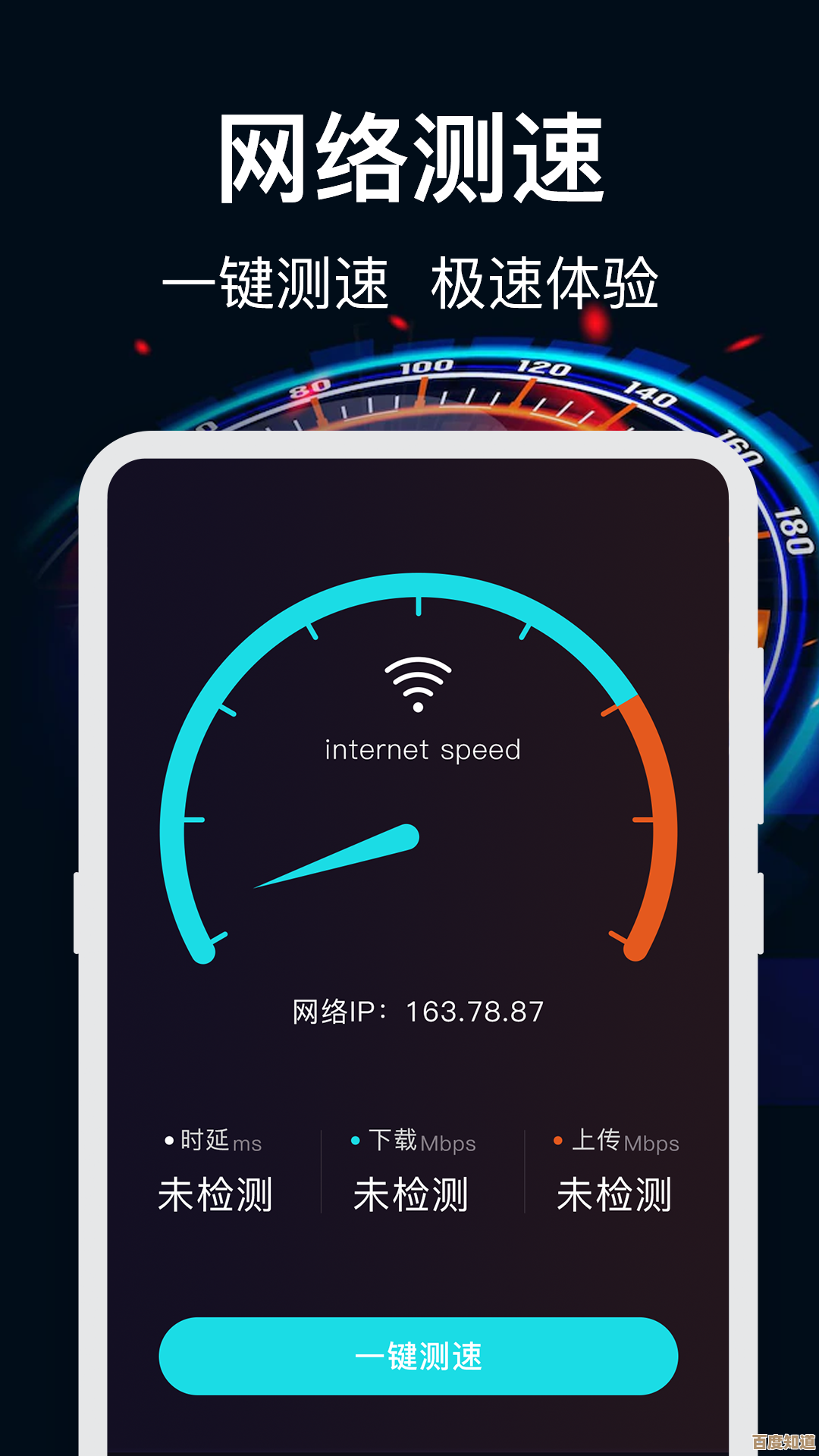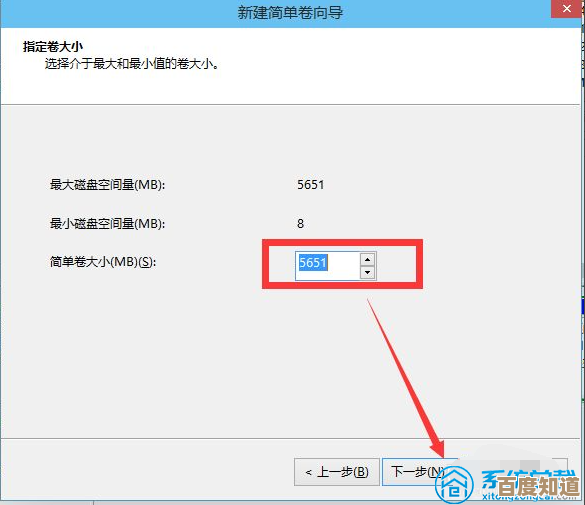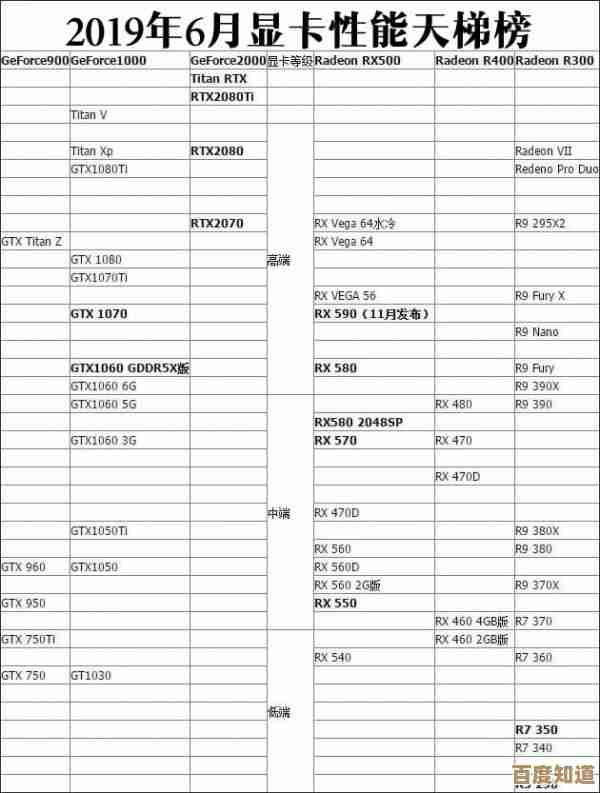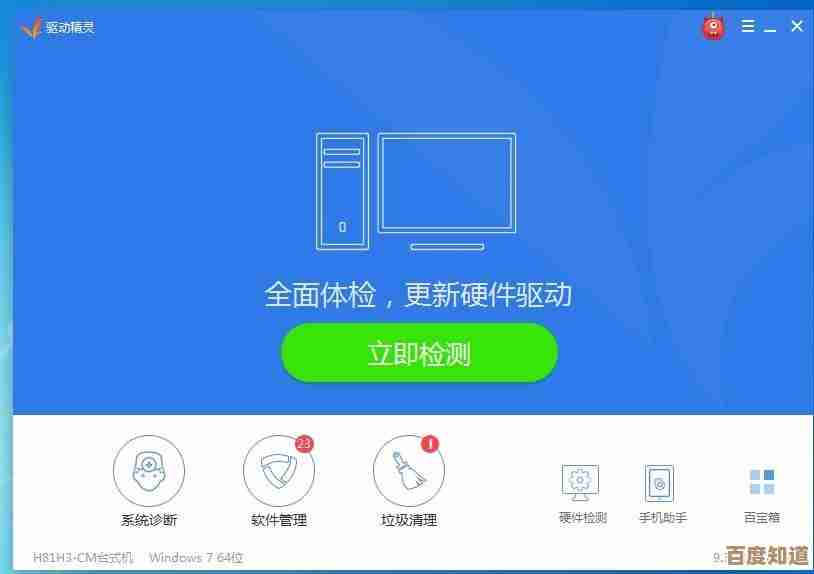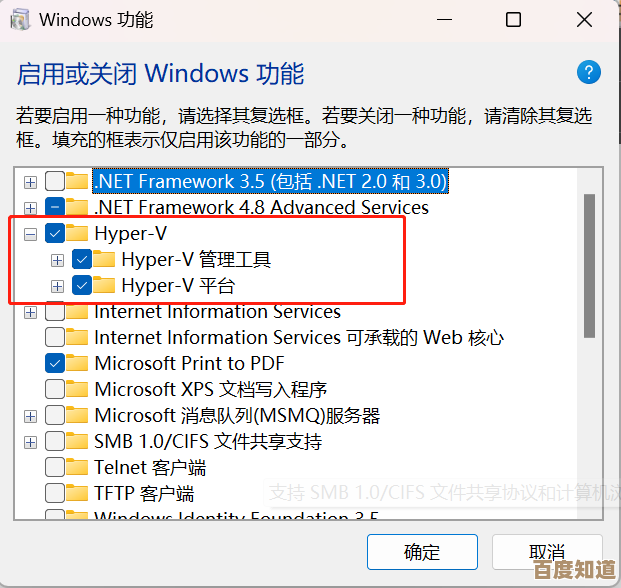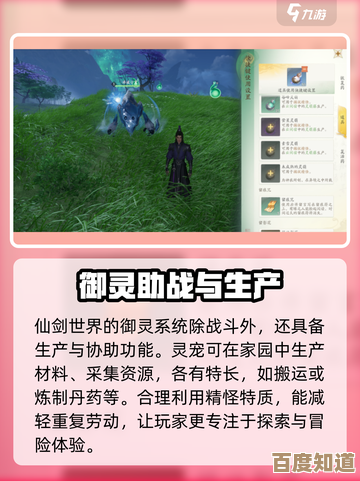Win11系统音效提取指南:一步步教你获取内置声音文件
- 游戏动态
- 2025-10-28 18:40:59
- 1
需要说明的是,Windows 11的系统音效文件主要存放在一个名为 imageres.dll 的系统资源文件中,而不是以独立的音频文件格式(如.mp3或.wav)散落在文件夹里,提取过程就是从这个资源文件中将它们“挖”出来。
重要提醒: 在开始操作前,请勿修改或删除任何原始的系统文件,否则可能导致系统不稳定,我们只进行只读的提取操作。
使用系统自带的“录音”功能(最简单但费时)
这个方法适合只需要提取少数几个音效,且不介意手动操作的你。
- 打开声音设置: 在任务栏右下角右键点击喇叭图标,选择“声音设置”。
- 进入声音控制面板: 在设置页面中,找到并点击“更多声音设置”,这会打开传统的“声音”控制面板。
- 选择声音方案: 在“声音”窗口中,确保你位于“声音”选项卡,在“程序事件”列表中,你可以看到所有系统事件的名称,如“Windows 启动”、“关键停止”、“新通知”等,每个事件都关联了一个声音文件。
- 查找具体音效路径: 点击任意一个程序事件(通知”),下方会显示它使用的声音文件名称和路径,你会发现路径指向的是
C:\Windows\Media文件夹,这个文件夹里确实有一些基础的音效文件,Windows 通知音.wav”,你可以直接打开这个文件夹预览这些音效。 - 录制内部系统音效:
- 很多音效(比如锁屏、亮暗模式切换的声音)并不在Media文件夹里,而是内嵌在
imageres.dll中,无法直接找到文件。 - 这时,你可以使用Windows自带的“录音机”应用或任何其他录音软件。
- 将系统的“主音量”调到合适的水平,并确保录音设备(麦克风)选择为“立体声混音”或“What U Hear”(不同声卡名称不同),如果找不到此选项,可能需要更新声卡驱动或在驱动设置中开启。
- 回到“声音”控制面板,选中你想要提取的音效(如“Windows 用户帐户控制”),点击“测试”,系统会播放该音效,你用录音软件将正在播放的声音录制下来,然后保存为MP3或WAV文件即可。
- 很多音效(比如锁屏、亮暗模式切换的声音)并不在Media文件夹里,而是内嵌在
使用免费软件直接提取资源文件(推荐,一劳永逸)
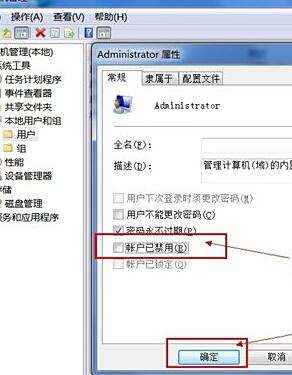
这个方法可以直接从系统文件中批量提取出所有内置音效,效率高且音质无损。
- 下载资源提取工具: 你需要一个可以打开.dll文件并提取其中资源的软件,推荐使用免费的 Resource Hacker,你可以在软件下载网站如 Softpedia 或 CNET 上搜索并下载它。
- 定位系统文件: 打开“此电脑”,进入系统盘(通常是C盘),然后依次打开
Windows\System32文件夹。 - 找到目标文件: 在这个文件夹里,找到名为
imageres.dll的文件,为了避免权限问题,建议你将其复制一份到桌面或其他位置(如新建一个名为“音效提取”的文件夹)。 - 用软件打开文件: 打开安装好的Resource Hacker,点击菜单栏的“File”(文件) -> “Open”(打开),然后选择你刚刚复制到桌面的
imageres.dll文件。 - 查找音效资源: 软件左侧会显示文件的结构树,展开“WAVE”文件夹,你会看到里面有很多以数字命名的资源项,这些就是Windows系统的各种音效。
- 预览和保存:
- 点击任意一个资源项,软件右上角的窗口会显示其信息,右下角的窗口可以点击播放按钮进行预览。
- 找到你喜欢的声音后,右键点击该资源项,选择“Save Resource...”(保存资源)。
- 在弹出的窗口中,为文件取一个容易识别的名字(UAC提示音.wav”),并选择保存位置即可,保存下来的就是标准的WAV音频文件。
小贴士:
- 根据网络上的资源分享(在B站或一些技术博客上,有UP主和博主已经整理过Win11的音效列表),
imageres.dll中的音效资源非常丰富,包含了从系统导航音到各种UI交互的细微声响。 - 使用Resource Hacker时,操作对象最好是复制出来的文件副本,而不要直接操作System32文件夹里的原始文件,这样最安全。
希望这个指南能帮你成功获取Windows 11的专属声音。
本文由达静芙于2025-10-28发表在笙亿网络策划,如有疑问,请联系我们。
本文链接:http://www.haoid.cn/yxdt/50129.html